12.9 建立小組程序申請
「」動作可讓您為小組成員建立程序申請。
-
按一下動作群組中的「」。
「建立小組程序申請」頁面隨即顯示。

-
按一下「」,選取您被指定為其小組管理員的一個小組。然後按一下「」。
應用程式隨即顯示一個頁面,讓您選擇類別。
-
在「」下拉式清單中選取申請類別。選取「」,納入所有可用類別的申請。
-
按一下。
「建立小組程序申請」頁面會顯示您可以申請的程序清單。清單中只包含小組管理員有權啟始之申請的程序。
-
按一下資源名稱,將其選取。
-
按一下「」名稱,將其選取。您選取的小組成員就是此申請的接收者。
視小組的定義方式而定,「」選擇方塊旁邊顯示的可能是一個「」圖示
 ,而不是小組成員清單。在這種情況下,請按一下圖示開啟「物件查閱」視窗。指定小組成員的搜尋準則,按一下「」並選取小組成員。
,而不是小組成員清單。在這種情況下,請按一下圖示開啟「物件查閱」視窗。指定小組成員的搜尋準則,按一下「」並選取小組成員。
若工作流程的流程策略已定義為可支援多個收件者,應用程式會讓您選擇群組、容器或小組做為收件者。視工作流程的定義方式而定,使用者應用程式可為各個收件者建立個別的工作流程 (因此能分別核准或拒絕各個收件者的申請),並且可以啟始包含多個提供步驟 (一個收件者一個流程) 的單一流程。在後面的情形中,對申請的核准或拒絕將套用至所有接收者。
-
按一下「」。
-
「建立小組程序申請」頁面會顯示申請表單。填寫申請表單上的各欄位。在下列範例中,只有「」是必要欄位。
表單上的欄位因您所申請的程序而異。
如果您申請的程序需要數位簽名,頁面的右上角會顯示「」圖示。

此外,Internet Explorer 中會顯示一個訊息,指出您需要按下空格鍵或 Enter 鍵來啟用數位簽名 applet︰
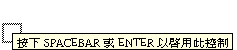
-
如果您所提出的申請需要數位簽名,則請執行下列步驟:
-
如果您使用智慧卡,則請將智慧卡插入智慧卡讀取裝置。
-
在 Internet Explorer 上,請按下空格鍵或 Enter 鍵來啟用 applet。
這時候,您的瀏覽器可能會顯示安全警告訊息。
-
按一下「」繼續。
-
填寫初始申請表單內的各欄位。表單上的欄位會視所申請之資源的不同而有所不同。
-
按一下數位簽名確認訊息旁的核取方塊,表示您已準備簽名。
根據管理員設定提供資源的不同,數位簽名確認訊息也有所不同。
applet 隨即顯示一個快顯視窗,讓您選取證書。此快顯視窗會將輸入至瀏覽器以及輸入至智慧卡 (如果目前有連接) 的證書都列出。

-
選取您要使用的證書後按一下「」。

-
如果選取的證書已輸入至瀏覽器,您就必須在申請表單的「」欄位中輸入證書的密碼。
-
如果選取的證書已輸入至智慧卡,則請輸入智慧卡的 PIN,然後按一下「」。
如果使用智慧卡,您就不需輸入證書的密碼,因為證書密碼已經傳輸到卡片上。

若管理員已允許您預覽使用者合約,「」按鈕會處於啟用狀態。

-
按一下「」按鈕檢視使用者授權書。
如果數位簽名類型設為「表單」,則顯示 PDF 文件。如果數位簽名類型設為資料,則顯示 XML 文件。
-
-
按一下「」。
工作流程隨即為使用者啟動。
「建立小組程序申請」頁面即會顯示一則狀態訊息,指出該申請是否已成功提交。
當您的申請需要組織中一或多個人員的許可時,申請便會啟動工一或多個工作流程來取得這些核准。